【概要】本文主要阐述,使用VirtualBox和Vagrant的方式快速创建Linux虚拟机。
主要分三步:下载安装VirtualBox、下载安装Vagrant、创建虚拟机
如果不想使用这种方式创建虚拟机,还可以使用Hyper-V的方式,请参考:
一、下载安装VirtualBox
1、官网下载
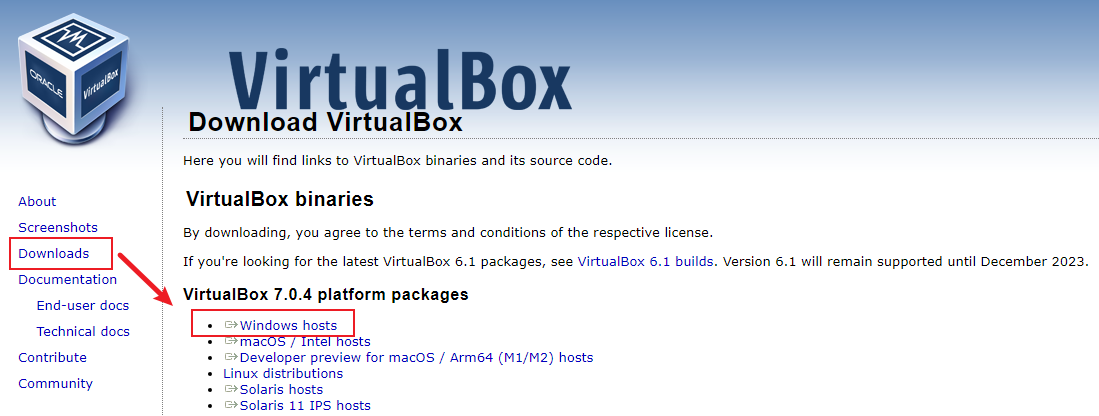
2、安装VirtualBox
(1)安装前:VirtualBox前,开启CPU虚拟化,打开任务管理器检查是否开启了CPU虚拟化
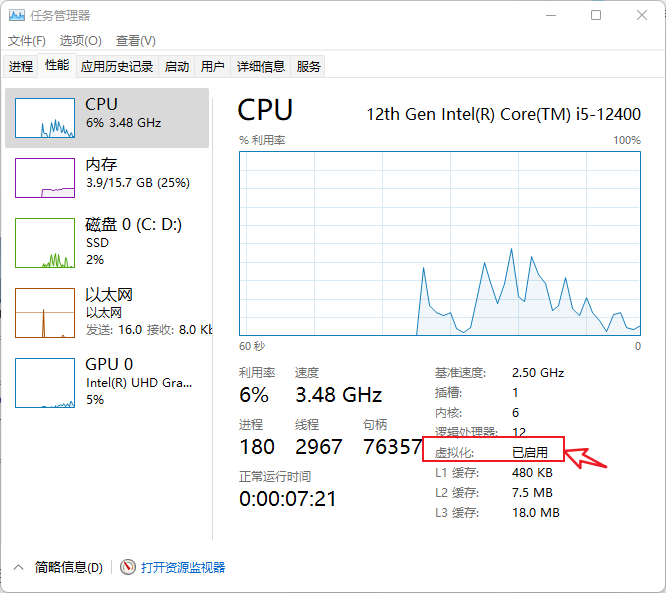
(2)一直下一步安装完即可
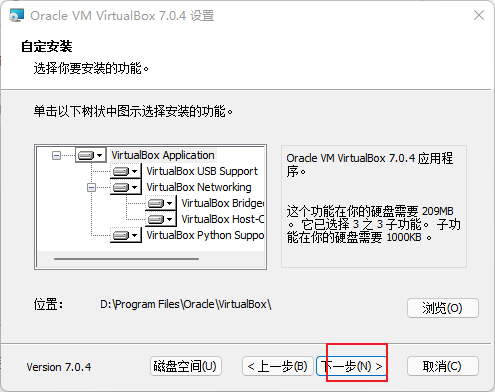
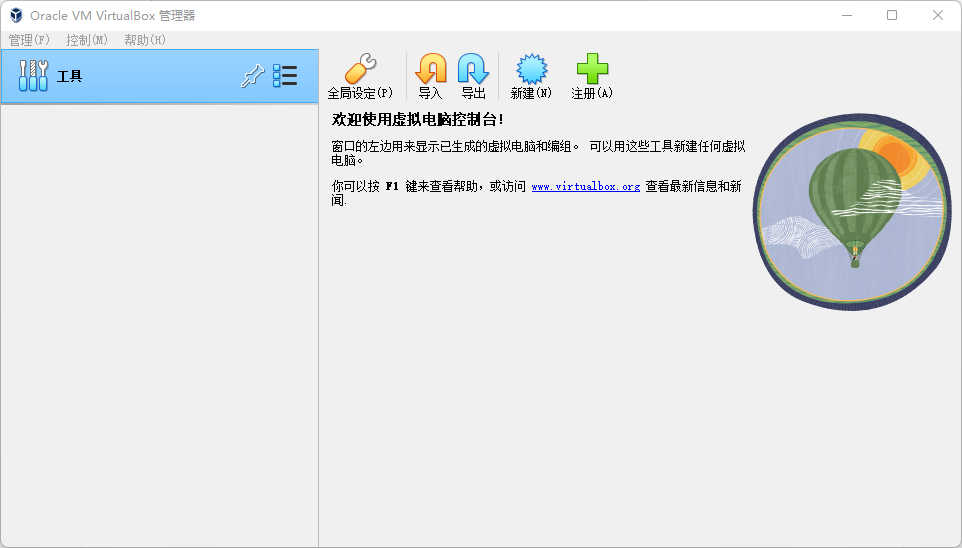
(3)(补充)如果安装时如果出现以下错误:
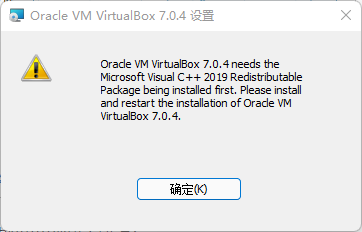
应该是版本变更后,引用的程序包不同,我以前使用6.0的版本时,并不会出现这个问题。
解决: 安装一个Microsoft Visual C++ Redistributable packages
二、下载安装Vagrant
1、官网下载
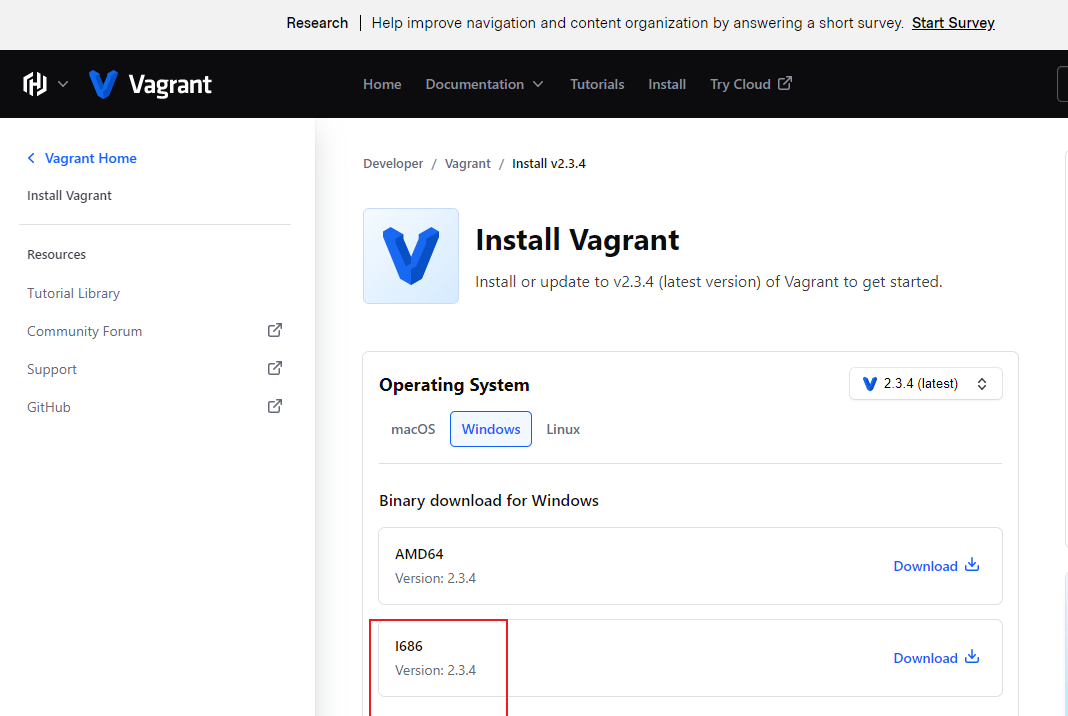
下载适合自己电脑的Vagrant
![]()
【注】AMD64:又称“x86-64”或“x64”,是一种64位元的电脑处理器架构。它是建基于现有32位元的x86架构,由AMD公司所开发
I686:Intel(英特尔)
2、安装Vagrant
(1)一直下一步,安装完即可
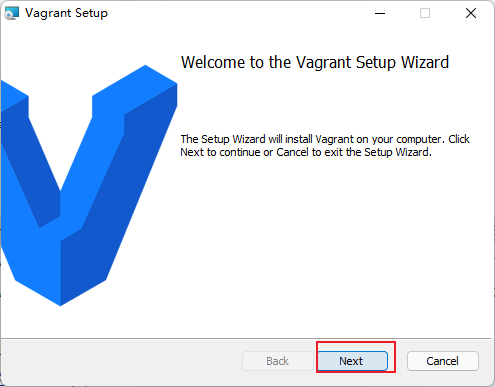
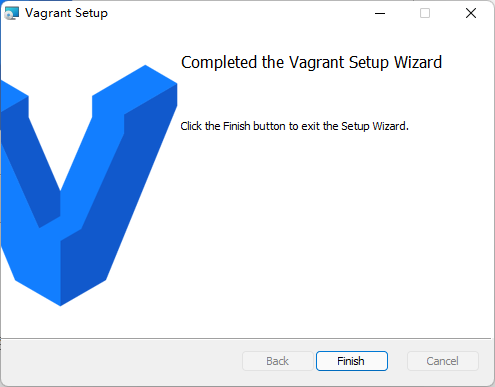
(2)重启电脑
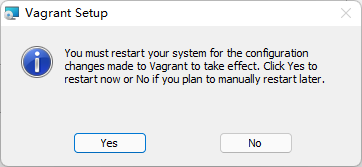
(3)检查是否安装成功
打开 window cmd 窗口,命令:vagrant
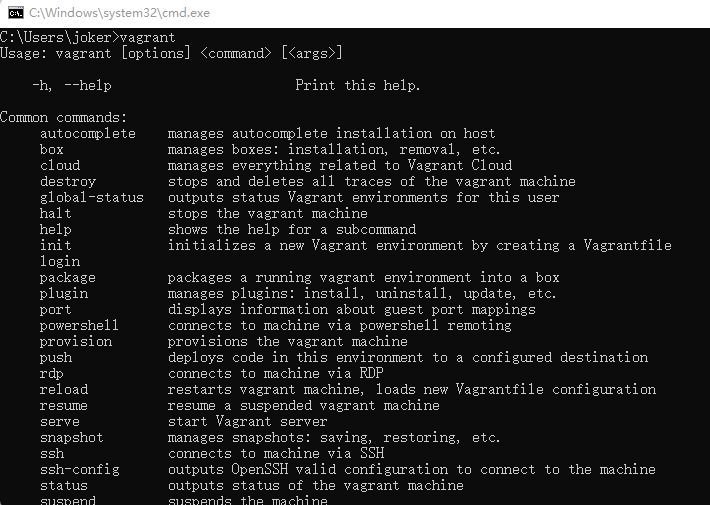
三、(正戏)使用vagrant快速创建Linux虚拟机
1、初始化一个 centos7 系统
打开 window cmd 窗口,命令:vagrant init centos/7
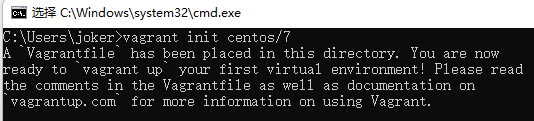
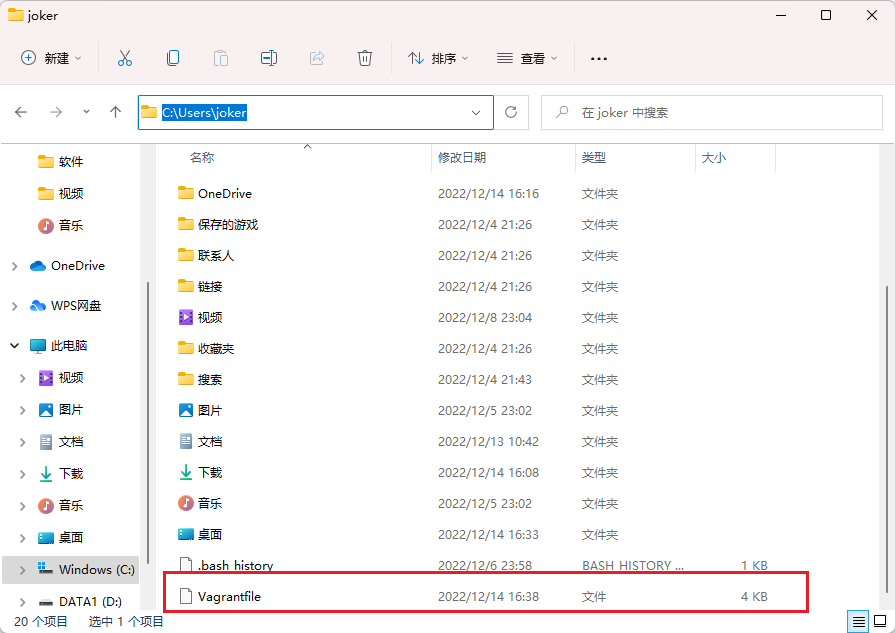
有了vagrantfile后
2、启动虚拟机
打开 window cmd 窗口,命令:vagrant up
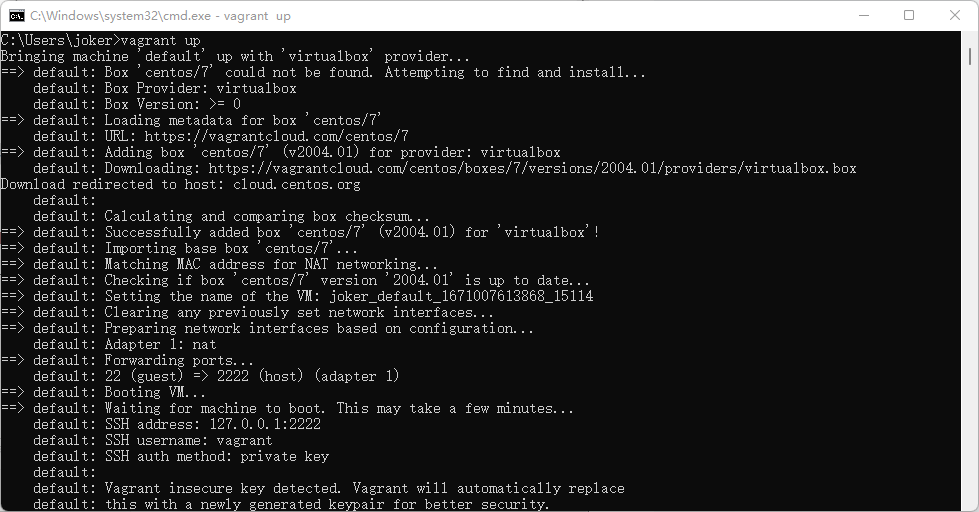
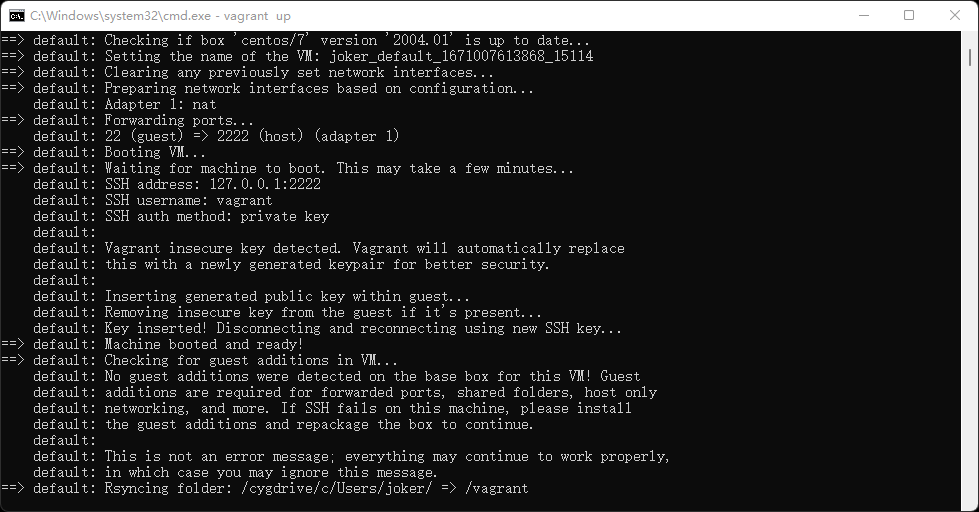
这时,在virtualBox中也能看到导入的虚拟机了
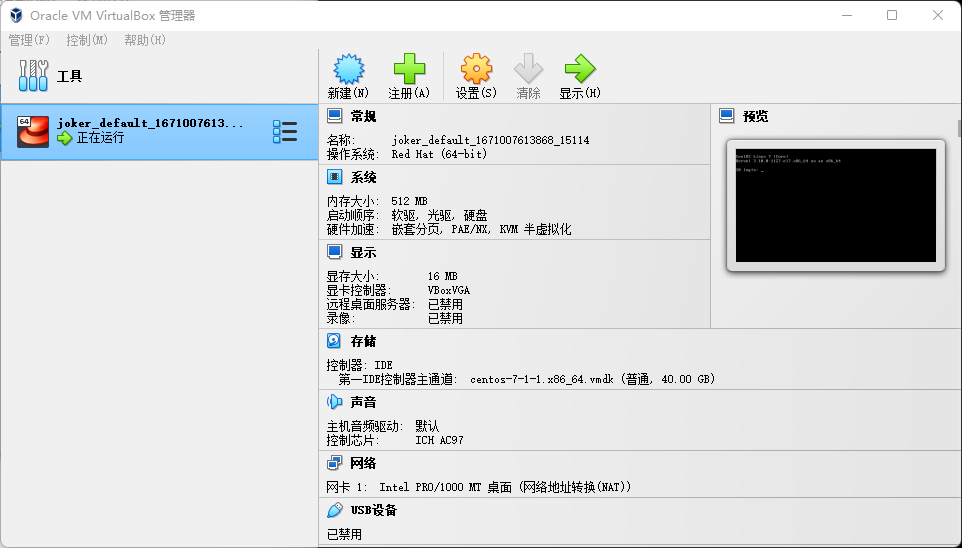
至此,使用vagrant创建Linux虚拟机篇变告一段落了。
四、ssh连接虚拟机
使用物理机的命令窗口,可以复制、粘贴等操作,更易于操作。一般我们都是用ssh的方式去连接虚拟机。
vagrant在创建虚拟机时,也已经帮我们创建好了ssh连接。

打开 window cmd 窗口,命令:vagrant ssh
就可以很快速地连接上虚拟机
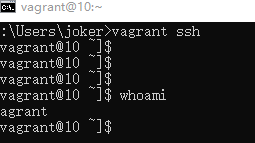
五、固定虚拟机的IP地址
1、默认虚拟机的IP地址不是固定,每次新装软件时,都要手动去设置。
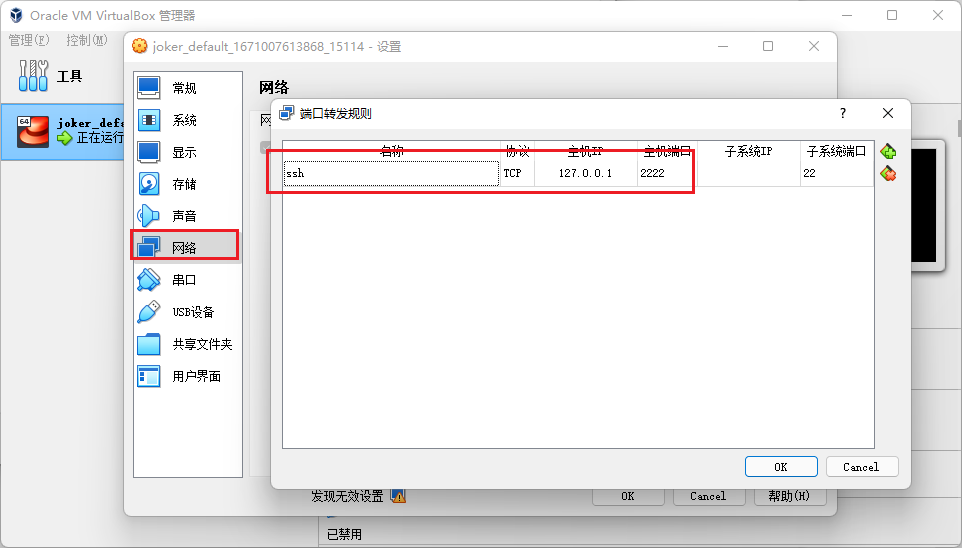
为了解决这个问题,我们可以给虚拟机一个固定的IP地址。
2、修改配置文件
(1)打开Vagrantfile文件,查找"private_network"
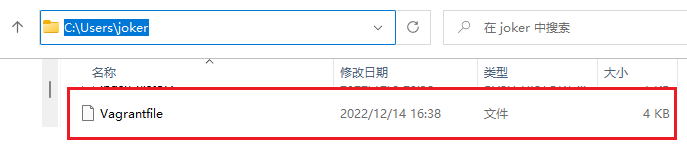

(2)根据自己Windows机IPv4地址,如192.168.56.1
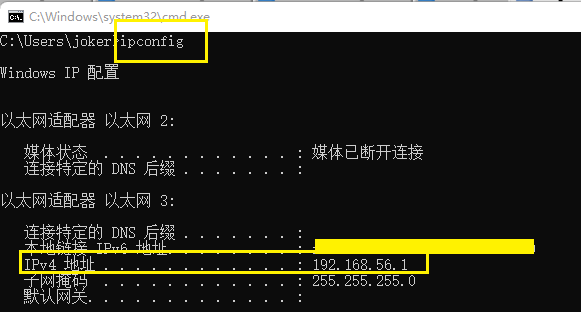
去掉Vagrantfile文件中这行的注解,配置成跟Windows机前面相同的IP地址,如192.168.56.10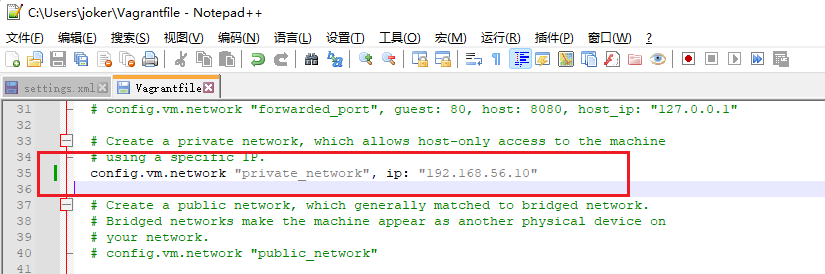
(3)完成配置后,保存Vagrantfile文件,然后重启虚拟机
打开 window cmd 窗口,命令:vagrant reload
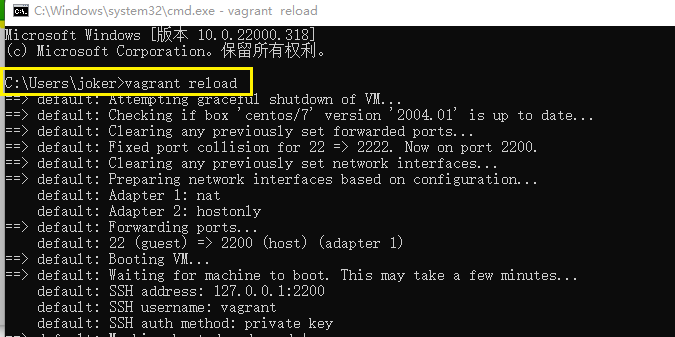
(4)检查是否配置成功
vagrant 命令:ip addr
可以看到已经配置成功
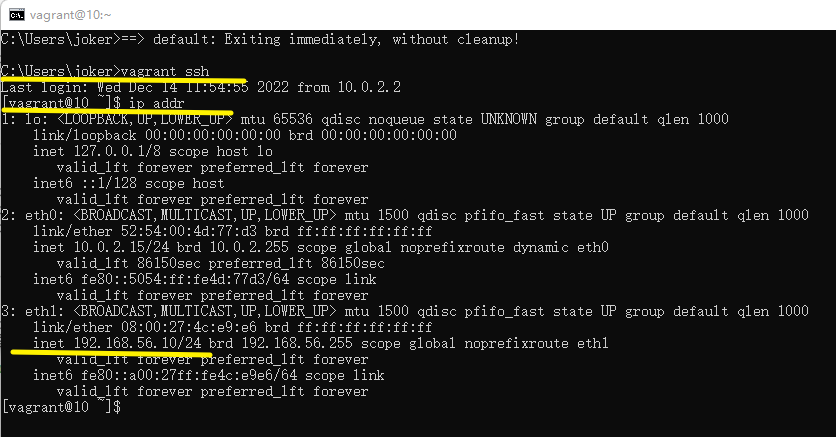
(5)最后的测试,测试物理机和虚拟机是否能相互ping通
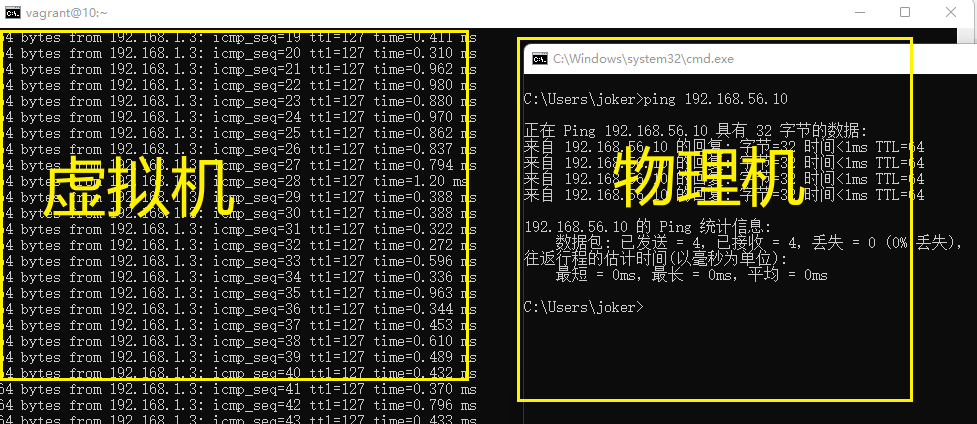
都能相互ping通,固定IP设置成功。
六、【附录】Vagrant常用命令
vagrant --version 查看 vagrant 版本
vagrant box list 查看 box 列表
vagrant box add [boxname] [url] 添加 box
vagrant box remove [boxname] 移除 box
vagrant box update 更新 box
vagrant box repackage [name|id] --output [name] 打包 box
vagrant init [name [url]] 初始化,生成 Vagrantfile
vagrant up [name|id] 启动虚拟机
vagrant halt [name|id] 关闭虚拟机
vagrant reload [name|id] 重启虚拟机
vagrant reload --provision 重新加载部分 Vagrantfile 中的配置项
vagrant suspend [name|id] 挂起虚拟机
vagrant resume [name|id] 唤醒挂起的虚拟机
vagrant destory [name|id] 销毁虚拟机
vagrant status [name|id] 查看虚拟机状态
vagrant global-status 查看所有虚拟机的状态
vagrant port [name|id] 查看端口映射
vagrant validate 校验 Vagrantfile
vagrant ssh [name|id] 进入虚拟机
vagrant ssh-config [name|id] 查看 ssh 配置
vagrant snapshot list 查看快照列表
vagrant snapshot push 状态入栈
vagrant snapshot pop 状态弹栈
vagrant snapshot save [vm-name] [NAME] 保存一个快照,不要与 push 和 pop 混合使用
vagrant snapshot restore [vm-name] [NAME] 恢复指定快照
vagrant snapshot delete [vm-name] [NAME] 删除一个快照